一、新建自己的原理图库
1、新建---->library------>SCH library
(其中左侧为元件的控制面板,在第一个中的Add 中可以进行一个库中的多个元件的绘制)
2、绘制:首先绘制方框,作为元件的主体,可以按照以原点为参考点。
参照datasheet上的引脚介绍,进行每一个引脚的绘制,简单的需要注意标号和名称。(**特别提醒别把pin的方向搞错了,见下图**)pp(唤醒引脚的快捷键)
3、需要在原理图上加上元件的名称。
4、保存后进行导入即可

补充:
绘制完成schlib后,需要对其进行相应的编辑

在SCH library的面板中进行,对component的名称以及编号,简介,以及封装
也可以在这个lib中新建component2、3、4等
备注:当对该lib中的元件进行了相应的改动后,直接update到SCH文件中即可
二、将别人的原理图导入成库给自己用
1、打开别人完成好的原理图
2、在design中选择操作(见下图)

3、出现一个以原理图命名的库,将其中不重复的元件生成元件库components,进行导入即可
三、将他人的PCB的文件进行制成库
1、打开PCB文件
2、在design中的make PCB library
3、在PCB library的面板中可以看到所有PCB元件的库封装
四、PCB库的自设计
1、向导创建法
新建一个lib的文件———在component中单击component Wizard选项———按照向导流程来创建
一般都是AD软件设计好的封装类型,如:BGA、PGA、DIP等
从网站上下载好相应元器件的数据手册,在尺寸一节中的参数,按照参数填封装创建的表
2、手工创建
根据数据手册,Place——pad——在tab键中选择不同的形状
记住参数设计一定要预留相应的补偿值,还可为已封装的添加高度值
引脚阵列排放可用paste special
定位快捷键E+F+C
遇到的问题,放置pad,如何设置通孔的via,设置layer为multi。

公众号如下,欢迎交流








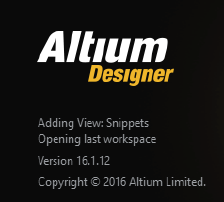

















 3933
3933

 被折叠的 条评论
为什么被折叠?
被折叠的 条评论
为什么被折叠?








